第六节 系统维护与故障处理
- 格式:doc
- 大小:776.00 KB
- 文档页数:13
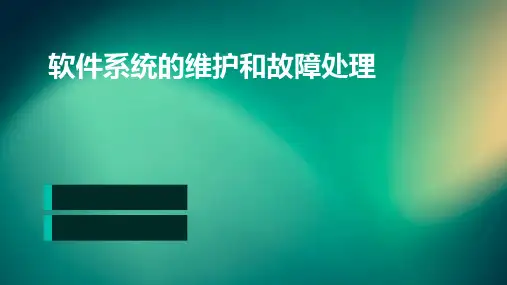

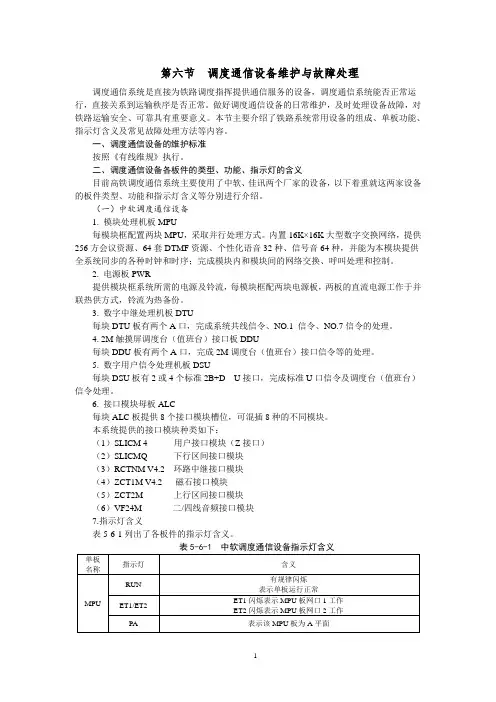
第六节调度通信设备维护与故障处理调度通信系统是直接为铁路调度指挥提供通信服务的设备,调度通信系统能否正常运行,直接关系到运输秩序是否正常。
做好调度通信设备的日常维护,及时处理设备故障,对铁路运输安全、可靠具有重要意义。
本节主要介绍了铁路系统常用设备的组成、单板功能、指示灯含义及常见故障处理方法等内容。
一、调度通信设备的维护标准按照《有线维规》执行。
二、调度通信设备各板件的类型、功能、指示灯的含义目前高铁调度通信系统主要使用了中软、佳讯两个厂家的设备,以下着重就这两家设备的板件类型、功能和指示灯含义等分别进行介绍。
(一)中软调度通信设备1. 模块处理机板MPU每模块框配置两块MPU,采取并行处理方式。
内置16K×16K大型数字交换网络,提供256方会议资源、64套DTMF资源、个性化语音32种、信号音64种,并能为本模块提供全系统同步的各种时钟和时序;完成模块内和模块间的网络交换、呼叫处理和控制。
2. 电源板PWR提供模块框系统所需的电源及铃流,每模块框配两块电源板,两板的直流电源工作于并联热供方式,铃流为热备份。
3. 数字中继处理机板DTU每块DTU板有两个A口,完成系统共线信令、NO.1 信令、NO.7信令的处理。
4. 2M触摸屏调度台(值班台)接口板DDU每块DDU板有两个A口,完成2M调度台(值班台)接口信令等的处理。
5. 数字用户信令处理机板DSU每块DSU板有2或4个标准2B+D U接口,完成标准U口信令及调度台(值班台)信令处理。
6. 接口模块母板ALC每块ALC板提供8个接口模块槽位,可混插8种的不同模块。
本系统提供的接口模块种类如下:(1)SLICM 4 用户接口模块(Z接口)(2)SLICMQ 下行区间接口模块(3)RCTNM V4.2 环路中继接口模块(4)ZCT1M V4.2 磁石接口模块(5)ZCT2M 上行区间接口模块(6)VF24M 二/四线音频接口模块7.指示灯含义表5-6-1列出了各板件的指示灯含义。
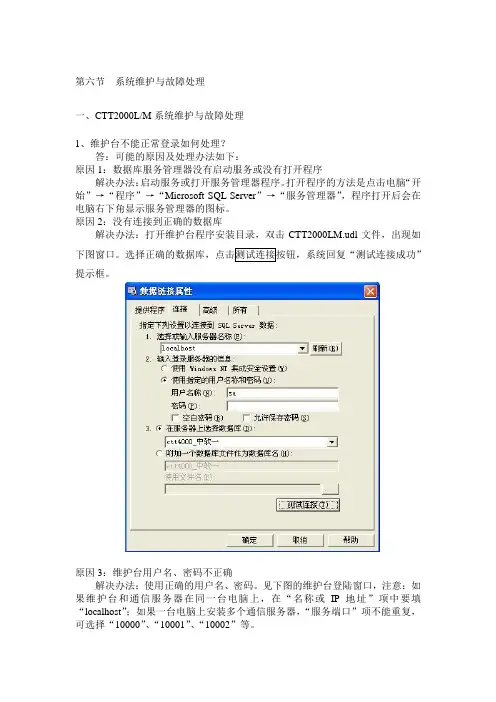
第六节系统维护与故障处理一、CTT2000L/M系统维护与故障处理1、维护台不能正常登录如何处理?答:可能的原因及处理办法如下:原因1:数据库服务管理器没有启动服务或没有打开程序解决办法:启动服务或打开服务管理器程序。
打开程序的方法是点击电脑“开始”→“程序”→“Microsoft SQL Server”→“服务管理器”,程序打开后会在电脑右下角显示服务管理器的图标。
原因2:没有连接到正确的数据库解决办法:打开维护台程序安装目录,双击CTT2000LM.udl文件,出现如提示框。
原因3:维护台用户名、密码不正确解决办法:使用正确的用户名、密码。
见下图的维护台登陆窗口,注意:如果维护台和通信服务器在同一台电脑上,在“名称或IP地址”项中要填“localhost”;如果一台电脑上安装多个通信服务器,“服务端口”项不能重复,可选择“10000”、“10001”、“10002”等。
原因4:用户被锁定(针对非CTT4K维护台)解决办法:在数据库的表“UserInfo”中更改失败次数。
详见第5节第5题。
原因5:客户端没有正确安装解决办法:重新安装客户端。
2、维护台不能连接到通信服务器如何处理?答:如果维护台下方交换机链路状态显示为绿色小球,或状态栏中显示“断开与通信服务器的连接”,表示维护台没有与通信服务器正确通信。
产生此错误可能的原因及处理办法如下:原因1:通信服务器没打开解决办法:启动通信服务器程序。
原因2:通信服务器程序死机解决办法:关闭通信服务器程序,再重新启动通信服务器。
如果点击通信服务器的系统菜单“系统”→“退出”没有反应的话,在键盘上按[Ctrl]+[Alt]+[Del]进入Windows的“任务管理器”的“进程”监视界面,如下图所示。
在映像名称下找到CommServer4k.exe(CTT4K维护台)或CommServer.exe(非CTT4K维护台)原因3:维护台故障解决办法:退出维护台后再启动维护台。

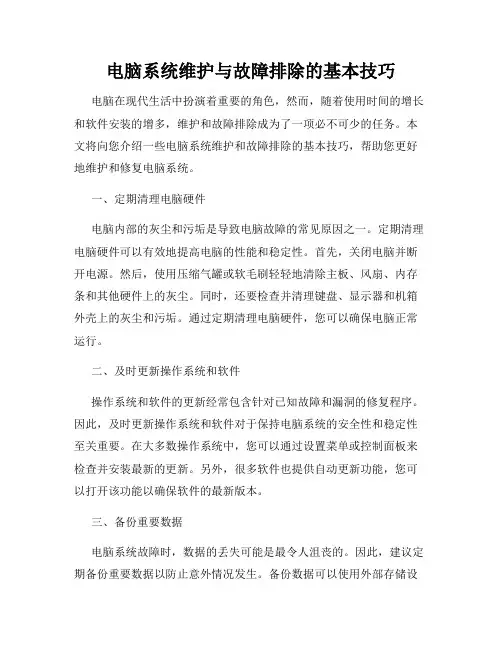
电脑系统维护与故障排除的基本技巧电脑在现代生活中扮演着重要的角色,然而,随着使用时间的增长和软件安装的增多,维护和故障排除成为了一项必不可少的任务。
本文将向您介绍一些电脑系统维护和故障排除的基本技巧,帮助您更好地维护和修复电脑系统。
一、定期清理电脑硬件电脑内部的灰尘和污垢是导致电脑故障的常见原因之一。
定期清理电脑硬件可以有效地提高电脑的性能和稳定性。
首先,关闭电脑并断开电源。
然后,使用压缩气罐或软毛刷轻轻地清除主板、风扇、内存条和其他硬件上的灰尘。
同时,还要检查并清理键盘、显示器和机箱外壳上的灰尘和污垢。
通过定期清理电脑硬件,您可以确保电脑正常运行。
二、及时更新操作系统和软件操作系统和软件的更新经常包含针对已知故障和漏洞的修复程序。
因此,及时更新操作系统和软件对于保持电脑系统的安全性和稳定性至关重要。
在大多数操作系统中,您可以通过设置菜单或控制面板来检查并安装最新的更新。
另外,很多软件也提供自动更新功能,您可以打开该功能以确保软件的最新版本。
三、备份重要数据电脑系统故障时,数据的丢失可能是最令人沮丧的。
因此,建议定期备份重要数据以防止意外情况发生。
备份数据可以使用外部存储设备(如移动硬盘或U盘)或云存储服务。
在备份数据之前,您可以创建一个文件夹,将所有需要备份的文件和文件夹放入其中,并将其复制到外部设备或云存储中。
这样,即使电脑系统发生故障,您也可以轻松地恢复数据。
四、使用安全软件安全软件可以帮助您保护电脑免受恶意软件和病毒的侵害。
安装一款可靠的杀毒软件和防火墙是保持电脑系统安全的重要步骤。
杀毒软件可以扫描和识别潜在的威胁,并清除恶意软件。
防火墙可以监控网络连接,并阻止未经授权的访问。
同时,还要定期更新安全软件的更新程序,以确保其有效性。
五、故障排除技巧当电脑系统出现故障时,您可以尝试一些基本的故障排除技巧来解决问题。
首先,尝试重新启动电脑。
有时候,问题可能只是由于系统出现了临时错误而导致的。
如果问题仍然存在,您可以检查电脑的连接线是否完好无损,并确保所有硬件设备都正确连接。
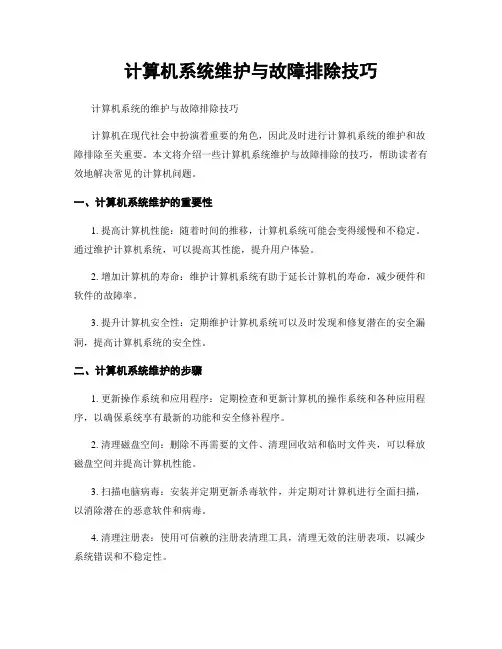
计算机系统维护与故障排除技巧计算机系统的维护与故障排除技巧计算机在现代社会中扮演着重要的角色,因此及时进行计算机系统的维护和故障排除至关重要。
本文将介绍一些计算机系统维护与故障排除的技巧,帮助读者有效地解决常见的计算机问题。
一、计算机系统维护的重要性1. 提高计算机性能:随着时间的推移,计算机系统可能会变得缓慢和不稳定。
通过维护计算机系统,可以提高其性能,提升用户体验。
2. 增加计算机的寿命:维护计算机系统有助于延长计算机的寿命,减少硬件和软件的故障率。
3. 提升计算机安全性:定期维护计算机系统可以及时发现和修复潜在的安全漏洞,提高计算机系统的安全性。
二、计算机系统维护的步骤1. 更新操作系统和应用程序:定期检查和更新计算机的操作系统和各种应用程序,以确保系统享有最新的功能和安全修补程序。
2. 清理磁盘空间:删除不再需要的文件、清理回收站和临时文件夹,可以释放磁盘空间并提高计算机性能。
3. 扫描电脑病毒:安装并定期更新杀毒软件,并定期对计算机进行全面扫描,以消除潜在的恶意软件和病毒。
4. 清理注册表:使用可信赖的注册表清理工具,清理无效的注册表项,以减少系统错误和不稳定性。
5. 定期备份重要数据:创建备份计划,将重要文件和数据备份到外部存储介质,以避免数据丢失。
三、计算机系统故障排除的技巧1. 重启计算机:当计算机出现问题时,首先尝试重新启动计算机。
这样可以清除内存中的问题,让操作系统重新加载。
2. 检查硬件连接:检查所有硬件设备的连接状态,确保电源线、数据线和其他接口均连接良好。
3. 检查错误消息和日志:注意观察计算机显示的错误消息和其他系统日志。
这些信息可能有助于确定问题的根源。
4. 进行故障排除:对于软件问题,可以使用系统自带的故障排除工具或第三方软件进行故障排除。
对于硬件问题,可以尝试更换故障设备或联系专业人士进行修复。
5. 修复操作系统:如果发现计算机系统出现严重问题,可以考虑使用操作系统的修复功能进行修复。
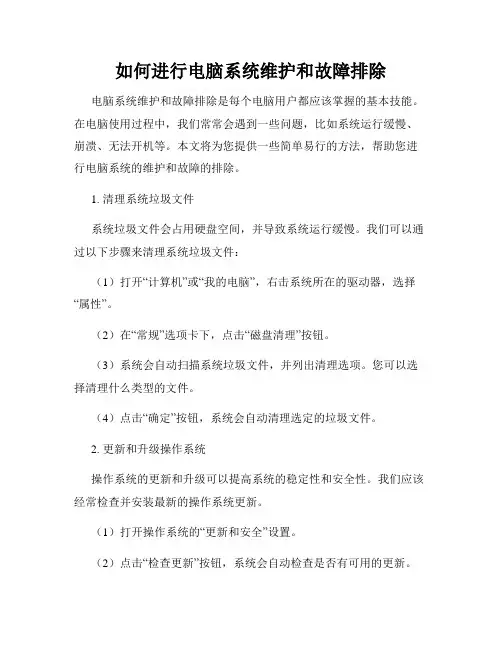
如何进行电脑系统维护和故障排除电脑系统维护和故障排除是每个电脑用户都应该掌握的基本技能。
在电脑使用过程中,我们常常会遇到一些问题,比如系统运行缓慢、崩溃、无法开机等。
本文将为您提供一些简单易行的方法,帮助您进行电脑系统的维护和故障的排除。
1. 清理系统垃圾文件系统垃圾文件会占用硬盘空间,并导致系统运行缓慢。
我们可以通过以下步骤来清理系统垃圾文件:(1)打开“计算机”或“我的电脑”,右击系统所在的驱动器,选择“属性”。
(2)在“常规”选项卡下,点击“磁盘清理”按钮。
(3)系统会自动扫描系统垃圾文件,并列出清理选项。
您可以选择清理什么类型的文件。
(4)点击“确定”按钮,系统会自动清理选定的垃圾文件。
2. 更新和升级操作系统操作系统的更新和升级可以提高系统的稳定性和安全性。
我们应该经常检查并安装最新的操作系统更新。
(1)打开操作系统的“更新和安全”设置。
(2)点击“检查更新”按钮,系统会自动检查是否有可用的更新。
(3)如果有可用的更新,点击“安装更新”按钮,系统会自动下载并安装更新。
3. 定期清理硬盘和注册表硬盘和注册表是电脑系统中常见的问题源。
定期进行硬盘和注册表的清理,可以提高系统的性能。
(1)使用磁盘清理工具清理硬盘上的临时文件、垃圾文件等。
(2)使用注册表清理工具清理注册表中的无效项。
4. 安装和更新杀毒软件电脑系统的安全性是非常重要的。
杀毒软件可以提供实时的保护,并防止病毒和恶意软件的入侵。
(1)选择一个可信赖的杀毒软件,并进行安装。
(2)更新杀毒软件的病毒库,确保及时发现和清除新出现的病毒。
(3)定期进行全盘扫描,清除潜在的威胁。
5. 解决常见故障在电脑使用过程中,我们常常会遇到一些常见的故障,比如系统崩溃、无法开机等。
以下是一些常见故障的解决方法:(1)系统崩溃:可以尝试重启电脑,或者使用系统恢复功能进行修复。
(2)无法开机:检查电脑是否连接电源,尝试重新启动电脑,或者进入安全模式进行修复。
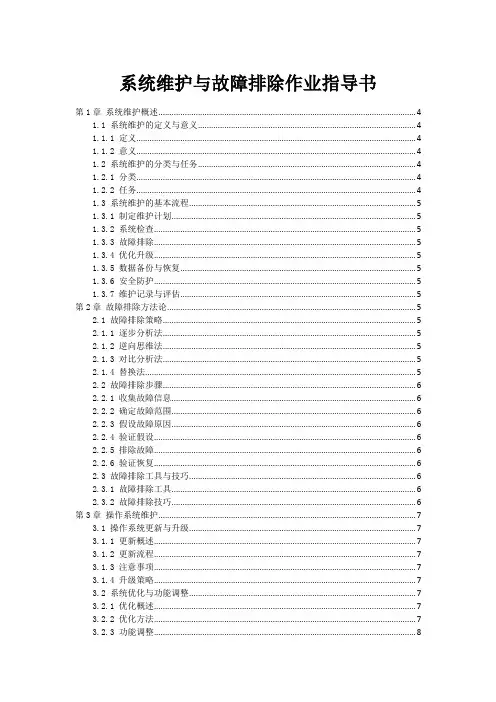
系统维护与故障排除作业指导书第1章系统维护概述 (4)1.1 系统维护的定义与意义 (4)1.1.1 定义 (4)1.1.2 意义 (4)1.2 系统维护的分类与任务 (4)1.2.1 分类 (4)1.2.2 任务 (4)1.3 系统维护的基本流程 (5)1.3.1 制定维护计划 (5)1.3.2 系统检查 (5)1.3.3 故障排除 (5)1.3.4 优化升级 (5)1.3.5 数据备份与恢复 (5)1.3.6 安全防护 (5)1.3.7 维护记录与评估 (5)第2章故障排除方法论 (5)2.1 故障排除策略 (5)2.1.1 逐步分析法 (5)2.1.2 逆向思维法 (5)2.1.3 对比分析法 (5)2.1.4 替换法 (5)2.2 故障排除步骤 (6)2.2.1 收集故障信息 (6)2.2.2 确定故障范围 (6)2.2.3 假设故障原因 (6)2.2.4 验证假设 (6)2.2.5 排除故障 (6)2.2.6 验证恢复 (6)2.3 故障排除工具与技巧 (6)2.3.1 故障排除工具 (6)2.3.2 故障排除技巧 (6)第3章操作系统维护 (7)3.1 操作系统更新与升级 (7)3.1.1 更新概述 (7)3.1.2 更新流程 (7)3.1.3 注意事项 (7)3.1.4 升级策略 (7)3.2 系统优化与功能调整 (7)3.2.1 优化概述 (7)3.2.2 优化方法 (7)3.2.3 功能调整 (8)3.3 系统安全防护 (8)3.3.1 防护策略 (8)3.3.2 安全配置 (8)3.3.3 常见安全问题及处理方法 (8)3.3.4 安全防护注意事项 (8)第4章硬件设备维护 (8)4.1 硬件设备检查与更换 (9)4.1.1 设备检查流程 (9)4.1.2 设备更换流程 (9)4.2 硬件驱动更新与安装 (9)4.2.1 驱动更新流程 (9)4.2.2 驱动安装流程 (9)4.3 硬件故障诊断与排除 (9)4.3.1 故障诊断流程 (9)4.3.2 故障排除流程 (10)第5章网络设备维护 (10)5.1 网络设备日常检查 (10)5.1.1 检查设备物理状态 (10)5.1.2 检查设备功能指标 (10)5.1.3 检查设备配置文件 (10)5.2 网络设备配置与管理 (10)5.2.1 设备基本配置 (10)5.2.2 设备高级配置 (10)5.2.3 设备管理 (10)5.3 网络故障排除 (11)5.3.1 故障定位 (11)5.3.2 故障分析 (11)5.3.3 故障处理 (11)5.3.4 故障记录与总结 (11)第6章应用软件维护 (11)6.1 应用软件更新与升级 (11)6.1.1 更新与升级原则 (11)6.1.2 更新与升级流程 (11)6.2 应用软件故障排除 (11)6.2.1 故障分类 (12)6.2.2 故障排除流程 (12)6.3 应用软件功能优化 (12)6.3.1 功能优化原则 (12)6.3.2 功能优化方法 (12)6.3.3 功能优化实施 (12)第7章数据库维护 (12)7.1 数据库备份与恢复 (12)7.1.1 备份策略 (12)7.1.3 恢复操作 (13)7.1.4 备份与恢复的监控 (13)7.2 数据库功能调优 (13)7.2.1 功能分析 (13)7.2.2 功能优化策略 (13)7.2.3 功能监控 (13)7.2.4 功能调优案例分析 (13)7.3 数据库故障排除 (13)7.3.1 故障分类 (13)7.3.2 故障诊断 (13)7.3.3 故障处理 (13)7.3.4 预防措施 (13)7.3.5 故障排除案例分析 (14)第8章系统安全与病毒防护 (14)8.1 系统安全策略制定 (14)8.1.1 安全策略概述 (14)8.1.2 安全策略制定流程 (14)8.1.3 安全策略实施与监督 (14)8.2 病毒防护与查杀 (14)8.2.1 病毒防护策略 (14)8.2.2 病毒查杀操作 (14)8.3 系统安全漏洞修复 (15)8.3.1 漏洞扫描 (15)8.3.2 漏洞修复 (15)8.3.3 安全漏洞预防 (15)第9章系统监控与预警 (15)9.1 系统监控工具与策略 (15)9.1.1 监控工具 (15)9.1.2 监控策略 (15)9.2 系统功能监控 (16)9.2.1 功能监控指标 (16)9.2.2 功能监控方法 (16)9.3 系统故障预警与处理 (16)9.3.1 故障预警 (16)9.3.2 故障处理 (16)9.3.3 预防措施 (16)第10章作业指导书附录 (16)10.1 常用系统维护工具与软件 (17)10.1.1 系统优化工具 (17)10.1.2 磁盘清理工具 (17)10.1.3 驱动管理工具 (17)10.1.4 安全防护软件 (17)10.1.5 数据恢复软件 (17)10.2.1 Windows系统故障排除案例 (17)10.2.2 macOS系统故障排除案例 (17)10.3 系统维护与故障排除参考资料 (18)第1章系统维护概述1.1 系统维护的定义与意义1.1.1 定义系统维护是指对计算机系统进行定期检查、优化、升级和故障排除等一系列活动,以保证系统正常运行、提高系统功能、延长使用寿命、保障数据安全。
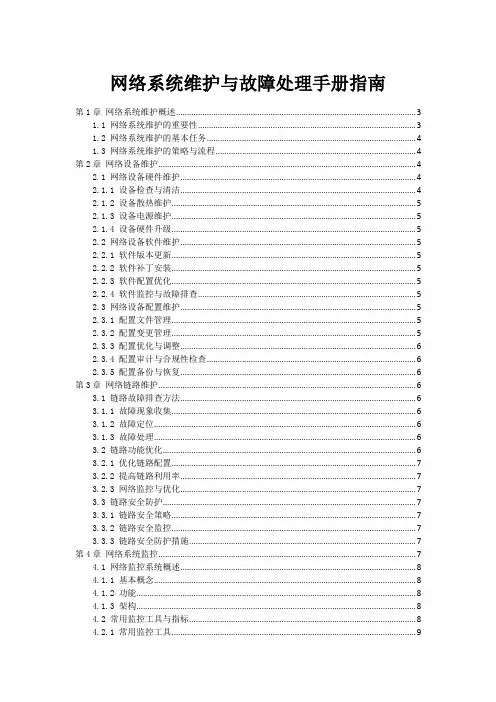
网络系统维护与故障处理手册指南第1章网络系统维护概述 (3)1.1 网络系统维护的重要性 (3)1.2 网络系统维护的基本任务 (4)1.3 网络系统维护的策略与流程 (4)第2章网络设备维护 (4)2.1 网络设备硬件维护 (4)2.1.1 设备检查与清洁 (4)2.1.2 设备散热维护 (5)2.1.3 设备电源维护 (5)2.1.4 设备硬件升级 (5)2.2 网络设备软件维护 (5)2.2.1 软件版本更新 (5)2.2.2 软件补丁安装 (5)2.2.3 软件配置优化 (5)2.2.4 软件监控与故障排查 (5)2.3 网络设备配置维护 (5)2.3.1 配置文件管理 (5)2.3.2 配置变更管理 (5)2.3.3 配置优化与调整 (6)2.3.4 配置审计与合规性检查 (6)2.3.5 配置备份与恢复 (6)第3章网络链路维护 (6)3.1 链路故障排查方法 (6)3.1.1 故障现象收集 (6)3.1.2 故障定位 (6)3.1.3 故障处理 (6)3.2 链路功能优化 (6)3.2.1 优化链路配置 (7)3.2.2 提高链路利用率 (7)3.2.3 网络监控与优化 (7)3.3 链路安全防护 (7)3.3.1 链路安全策略 (7)3.3.2 链路安全监控 (7)3.3.3 链路安全防护措施 (7)第4章网络系统监控 (7)4.1 网络监控系统概述 (8)4.1.1 基本概念 (8)4.1.2 功能 (8)4.1.3 架构 (8)4.2 常用监控工具与指标 (8)4.2.1 常用监控工具 (9)4.3 网络功能分析 (9)4.3.1 功能分析内容 (9)4.3.2 功能分析方法 (9)第5章故障处理概述 (10)5.1 故障处理的一般流程 (10)5.1.1 故障发觉 (10)5.1.2 故障确认 (10)5.1.3 故障定位 (10)5.1.4 故障处理 (10)5.1.5 故障恢复 (10)5.1.6 故障报告 (11)5.2 故障分类与优先级 (11)5.2.1 故障分类 (11)5.2.2 故障优先级 (11)5.3 故障预防与应对策略 (11)5.3.1 故障预防 (11)5.3.2 应对策略 (11)第6章交换机故障处理 (12)6.1 交换机硬件故障处理 (12)6.1.1 电源故障处理 (12)6.1.2 端口故障处理 (12)6.1.3 风扇故障处理 (12)6.2 交换机软件故障处理 (12)6.2.1 系统崩溃处理 (12)6.2.2 软件升级失败处理 (12)6.3 交换机配置故障处理 (13)6.3.1 配置丢失处理 (13)6.3.2 配置错误处理 (13)第7章路由器故障处理 (13)7.1 路由器硬件故障处理 (13)7.1.1 硬件故障现象 (13)7.1.2 故障排查步骤 (13)7.1.3 故障处理方法 (13)7.2 路由器软件故障处理 (14)7.2.1 软件故障现象 (14)7.2.2 故障排查步骤 (14)7.2.3 故障处理方法 (14)7.3 路由器配置故障处理 (14)7.3.1 配置故障现象 (14)7.3.2 故障排查步骤 (14)7.3.3 故障处理方法 (15)第8章防火墙与安全设备故障处理 (15)8.1 防火墙硬件故障处理 (15)8.1.2 硬件故障排查步骤 (15)8.1.3 硬件故障处理方法 (15)8.2 防火墙软件故障处理 (15)8.2.1 软件故障现象 (15)8.2.2 软件故障排查步骤 (16)8.2.3 软件故障处理方法 (16)8.3 安全策略故障处理 (16)8.3.1 安全策略故障现象 (16)8.3.2 安全策略故障排查步骤 (16)8.3.3 安全策略故障处理方法 (16)第9章无线网络故障处理 (17)9.1 无线接入点故障处理 (17)9.1.1 故障现象识别 (17)9.1.2 故障排查步骤 (17)9.1.3 故障处理方法 (17)9.2 无线网络信号覆盖问题处理 (17)9.2.1 故障现象识别 (17)9.2.2 故障排查步骤 (17)9.2.3 故障处理方法 (17)9.3 无线网络安全故障处理 (18)9.3.1 故障现象识别 (18)9.3.2 故障排查步骤 (18)9.3.3 故障处理方法 (18)第10章网络系统维护与故障处理案例分析 (18)10.1 典型网络故障案例分析 (18)10.1.1 案例一:路由器故障导致网络中断 (18)10.1.2 案例二:交换机端口故障 (18)10.2 网络系统维护优化案例 (19)10.2.1 案例一:VLAN优化 (19)10.2.2 案例二:无线网络优化 (19)10.3 防范网络攻击与故障的实践案例 (19)10.3.1 案例一:防范DDoS攻击 (19)10.3.2 案例二:防范内网病毒 (19)第1章网络系统维护概述1.1 网络系统维护的重要性网络系统作为现代社会信息交流的重要基础设施,其稳定性和可靠性对企业的生产运营及信息安全。
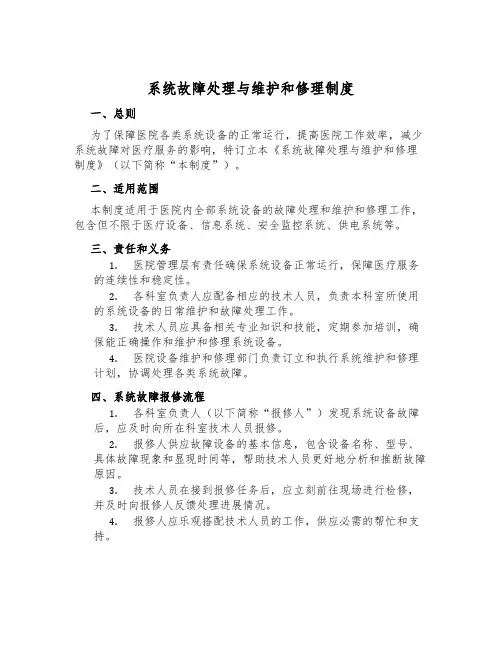
系统故障处理与维护和修理制度一、总则为了保障医院各类系统设备的正常运行,提高医院工作效率,减少系统故障对医疗服务的影响,特订立本《系统故障处理与维护和修理制度》(以下简称“本制度”)。
二、适用范围本制度适用于医院内全部系统设备的故障处理和维护和修理工作,包含但不限于医疗设备、信息系统、安全监控系统、供电系统等。
三、责任和义务1.医院管理层有责任确保系统设备正常运行,保障医疗服务的连续性和稳定性。
2.各科室负责人应配备相应的技术人员,负责本科室所使用的系统设备的日常维护和故障处理工作。
3.技术人员应具备相关专业知识和技能,定期参加培训,确保能正确操作和维护和修理系统设备。
4.医院设备维护和修理部门负责订立和执行系统维护和修理计划,协调处理各类系统故障。
四、系统故障报修流程1.各科室负责人(以下简称“报修人”)发现系统设备故障后,应及时向所在科室技术人员报修。
2.报修人供应故障设备的基本信息,包含设备名称、型号、具体故障现象和显现时间等,帮助技术人员更好地分析和推断故障原因。
3.技术人员在接到报修任务后,应立刻前往现场进行检修,并及时向报修人反馈处理进展情况。
4.报修人应乐观搭配技术人员的工作,供应必需的帮忙和支持。
5.技术人员对故障设备进行检修后,若能及时修复,应立刻进行修复,并向报修人报告修复情况;若无法立刻修复,应及时上报设备维护和修理部门,并填写相关故障报告。
五、系统故障维护和修理流程1.设备维护和修理部门收到故障报告后,由特地人员进行故障分析和确认。
2.维护和修理部门依据故障的紧急程度和影响范围,组织相关技术人员订立维护和修理计划,并布置维护和修理人员进行处理。
3.维护和修理人员应依照维护和修理计划,采取合适的维护和修理方法和措施,确保系统设备能够恢复正常运行。
4.维护和修理人员对维护和修理过程进行记录,并在维护和修理完毕后向设备维护和修理部门报告维护和修理情况。
5.设备维护和修理部门负责对维护和修理过程和维护和修理结果进行检查和确认,并对维护和修理质量进行评估。
故障排除和系统维护技术故障排除和系统维护技术是计算机科学中的重要知识点,主要涉及计算机硬件、软件以及网络等方面的问题。
以下是相关知识点的详细介绍:1.硬件故障排除:–计算机硬件包括中央处理器(CPU)、内存、硬盘、显卡等;–硬件故障可能是由于设备老化、电源问题、电路故障等原因引起;–硬件故障排除方法包括检查电源线、数据线连接、使用检测工具、观察设备工作状态等;–定期进行硬件维护,如清理灰尘、检查散热系统等,可以预防硬件故障。
2.软件故障排除:–软件故障可能是由于程序错误、系统配置不当、病毒感染等原因引起;–软件故障排除方法包括查看错误提示信息、使用杀毒软件、修复系统文件、重装系统等;–定期更新软件和操作系统,保持系统稳定性和安全性;–学习计算机基本操作和常用软件的使用方法,提高解决问题的能力。
3.网络故障排除:–网络故障可能是由于网络设备损坏、线路问题、信号干扰等原因引起;–网络故障排除方法包括检查网络设备连接、使用网络诊断工具、查看网络配置等;–了解网络基本知识,如IP地址、子网掩码、网关、DNS等;–学习网络设备的使用和维护方法,如路由器、交换机等。
4.系统维护:–系统维护包括计算机硬件、软件和网络等方面的日常管理和维护工作;–定期清理磁盘垃圾,优化磁盘空间;–定期备份重要数据,防止数据丢失;–调整系统设置,提高计算机运行速度和稳定性;–关注系统更新和安全防护,预防潜在风险。
5.故障排除和系统维护工具:–磁盘清理工具:用于清理磁盘垃圾,释放磁盘空间;–杀毒软件:用于检测和清除计算机病毒;–系统优化工具:用于调整系统设置,提高计算机运行速度;–系统备份工具:用于备份和恢复系统及重要数据;–网络诊断工具:用于检测和排除网络故障。
通过学习故障排除和系统维护技术,可以提高计算机的操作和维护能力,确保计算机系统的稳定性和安全性。
同时,这也有助于培养学生的逻辑思维和问题解决能力。
习题及方法:1.习题:如何检测计算机硬件是否存在故障?–使用硬件检测工具,如CPU-Z、GPU-Z等,检查硬件设备的工作状态;–观察计算机启动过程中硬件设备的响应情况,如硬盘、显卡等;–通过观察计算机的运行声音和温度,判断硬件是否存在异常;–利用排除法,逐步替换硬件设备,确定故障硬件。
Windows系统维护与故障排除指南第一章:Windows系统维护概述1.1 Windows系统维护的重要性1.2 维护前的准备工作1.3 常见的系统维护手段第二章:硬件故障排除2.1 硬件故障的常见症状2.2 硬件故障的检查步骤2.3 常见硬件故障的解决方案第三章:软件故障排除3.1 软件故障的常见症状3.2 软件故障的检查步骤3.3 常见软件故障的解决方案第四章:病毒与恶意软件防护4.1 病毒与恶意软件的危害4.2 病毒与恶意软件的预防措施4.3 病毒与恶意软件的查杀与清除第五章:系统优化与清理5.1 系统优化的原则和方法5.2 常见的系统优化工具与技巧5.3 清理临时文件和垃圾文件的注意事项第六章:系统备份与恢复6.1 系统备份的重要性与目的6.2 常用的系统备份工具与方法6.3 系统恢复的步骤与注意事项第七章:网络连接故障排除7.1 网络连接故障的常见症状7.2 网络连接故障的排查步骤7.3 常见网络连接故障的解决方案第八章:系统更新与升级8.1 系统更新的重要性与目的8.2 Windows系统更新的方法和步骤8.3 系统升级的注意事项与解决方案第九章:系统安全与防护9.1 系统安全的重要性与目标9.2 常见的系统安全威胁和防护方法9.3 怎样加强Windows系统的安全性结语:本指南概括了Windows系统维护与故障排除的关键知识点,从硬件故障排除到系统安全防护均有详细介绍。
通过逐步跟随本指南的步骤和方法,用户能够有效地维护和排除Windows系统故障,提高系统的稳定性和安全性。
在遇到问题时,用户可以根据具体章节进行查阅,以快速定位并解决问题,从而提升工作效率和安全性。
第六节系统维护与故障处理一、CTT2000L/M系统维护与故障处理1、维护台不能正常登录如何处理?答:可能的原因及处理办法如下:原因1:数据库服务管理器没有启动服务或没有打开程序解决办法:启动服务或打开服务管理器程序。
打开程序的方法是点击电脑“开始”→“程序”→“Microsoft SQL Server”→“服务管理器”,程序打开后会在电脑右下角显示服务管理器的图标。
原因2:没有连接到正确的数据库解决办法:打开维护台程序安装目录,双击CTT2000LM.udl文件,出现如提示框。
原因3:维护台用户名、密码不正确解决办法:使用正确的用户名、密码。
见下图的维护台登陆窗口,注意:如果维护台和通信服务器在同一台电脑上,在“名称或IP地址”项中要填“localhost”;如果一台电脑上安装多个通信服务器,“服务端口”项不能重复,可选择“10000”、“10001”、“10002”等。
原因4:用户被锁定(针对非CTT4K维护台)解决办法:在数据库的表“UserInfo”中更改失败次数。
详见第5节第5题。
原因5:客户端没有正确安装解决办法:重新安装客户端。
2、维护台不能连接到通信服务器如何处理?答:如果维护台下方交换机链路状态显示为绿色小球,或状态栏中显示“断开与通信服务器的连接”,表示维护台没有与通信服务器正确通信。
产生此错误可能的原因及处理办法如下:原因1:通信服务器没打开解决办法:启动通信服务器程序。
原因2:通信服务器程序死机解决办法:关闭通信服务器程序,再重新启动通信服务器。
如果点击通信服务器的系统菜单“系统”→“退出”没有反应的话,在键盘上按[Ctrl]+[Alt]+[Del]进入Windows的“任务管理器”的“进程”监视界面,如下图所示。
在映像名称下找到CommServer4k.exe(CTT4K维护台)或CommServer.exe(非CTT4K维护台)原因3:维护台故障解决办法:退出维护台后再启动维护台。
第六节系统维护与故障处理一、CTT2000L/M系统维护与故障处理1、维护台不能正常登录如何处理?答:可能的原因及处理办法如下:原因1:数据库服务管理器没有启动服务或没有打开程序解决办法:启动服务或打开服务管理器程序。
打开程序的方法是点击电脑“开始”→“程序”→“Microsoft SQL Server”→“服务管理器”,程序打开后会在电脑右下角显示服务管理器的图标。
原因2:没有连接到正确的数据库解决办法:打开维护台程序安装目录,双击CTT2000LM.udl文件,出现如下图窗口。
选择正确的数据库,点击测试连接按钮,系统回复“测试连接成功”提示框。
原因3:维护台用户名、密码不正确解决办法:使用正确的用户名、密码。
见下图的维护台登陆窗口,注意:如果维护台和通信服务器在同一台电脑上,在“名称或IP地址”项中要填“localhost”;如果一台电脑上安装多个通信服务器,“服务端口”项不能重复,可选择“10000”、“10001”、“10002”等。
原因4:用户被锁定(针对非CTT4K维护台)解决办法:在数据库的表“UserInfo”中更改失败次数。
详见第5节第5题。
原因5:客户端没有正确安装解决办法:重新安装客户端。
2、维护台不能连接到通信服务器如何处理?答:如果维护台下方交换机链路状态显示为绿色小球,或状态栏中显示“断开与通信服务器的连接”,表示维护台没有与通信服务器正确通信。
产生此错误可能的原因及处理办法如下:原因1:通信服务器没打开解决办法:启动通信服务器程序。
原因2:通信服务器程序死机解决办法:关闭通信服务器程序,再重新启动通信服务器。
如果点击通信服务器的系统菜单“系统”→“退出”没有反应的话,在键盘上按[Ctrl]+[Alt]+[Del]进入Windows的“任务管理器”的“进程”监视界面,如下图所示。
在映像名称下找到CommServer4k.exe(CTT4K维护台)或CommServer.exe(非CTT4K维护台),单击窗口右下方的结束进程按钮,强行退出通信服务器。
原因3:维护台故障解决办法:退出维护台后再启动维护台。
原因4:客户端没有正确安装解决办法:重新安装客户端。
3、系统死机或不能正常退出如何处理?答:系统运行过程中,可能由于某种原因导致系统死机或不能正常退出,解决方法是强制结束维护台及通信服务器程序。
在键盘上按[Ctrl]+[Alt]+[Del]进入Windows的“任务管理器”的“进程”监视界面,在映像名称下找到Cttclient.exe和CommServer.exe,(或Cttclient4k.exe和CommServer4k.exe)单击窗口右下方的结束进程按钮,强行退出客户端程序及通信服务器。
4、如何从数据库中删除(过期)告警信息?答:打开查询分析器,方法是点击电脑“开始”→“程序”→“Microsoft SQL Server”→“查询分析器”,在连接窗口点击“确定”,如下图:进入查询分析器主窗口后,选择相应数据库,(见下图红线),根据需要在文本框输入如下两条命令之一:delete Alarm(删除所有告警记录)delete Alarm where DATEDIFF(day, time, getdate()) >30;(删除大于30天以上的所有告警记录,其中30可根据需要更换为90、180)输入完毕后,点击“查询”→“执行(E)”,即删除告警信息。
5、为何数据备份文件越来越大?如果过大(达到几十兆),有什么影响?如何进行压缩?答:数据库备份文件越来越大的原因一是告警记录越来越多,二是数据库日志越来越大,例如日常维护中的查看、复位、更改数据等操作都会写进数据库日志文件。
如果数据库过大,轻则耗费系统资源,导致系统运行变慢,重则导致数据库崩溃。
对数据库进行压缩精简也可以从两个方面着手:一是删除时间过久的告警信息;二是备份事物日志。
删除告警信息的操作参见上一题,下面重点讲解如何备份事物日志。
打开企业管理器,方法是点击电脑“开始”→“程序”→“Microsoft SQL Server”→“企业管理器”,弹出企业管理器主窗口。
在企业管理器主窗口中依次点击“Microsoft SQL Servers”→“SQL Server组”→“(local)(Windows NT)”→“数据库”,右键点击当前数据库,选择“所有任务”→“备份数据库”,如下图:在备份数据库窗口,选择“事物日志”单选项和“重写现有媒体”单选项,如下图所示:单击按钮,将事物日志备份文件的文件名及路经正确写入栏内,或点击右侧的按钮从本地磁盘内查找并备份至合适的位置。
单击“确定”按钮,等对话框自行消失后,备份事物日志的工作即完成。
再次备份数据库备份文件将不再包含以前的事物日志。
经过上述两个步骤后,数据库备份文件将大幅缩小,一般情况下,CTT4K 的数据库备份文件为十几兆左右,CTT2000LM的数据库备份文件不超过十兆。
6、维护台显示某站2M端口告警,但是相邻站不告警,该如何处理?答:首先查看该站(B站)DTP/DTU板端口状态,看看是2M1告警还是2M2告警。
如果是2M1告警,借助传输网管察看是该站传输端口告警还是前一站(A 站)端口告警,如果传输A站告警,则故障点位于A站数调下行2M2发线;如果传输不告警,则故障点位于B站数调上行2M1收线。
如果是2M2告警,借助传输网管察看是该站传输端口告警还是后一站(C站)端口告警,如果传输C站告警,则故障点位于C站数调上行2M1发线;如果传输不告警,则故障点位于B站数调下行2M2收线。
如果2M线没有问题,也可能是DTP/DTU板故障,更换DTP/DTU板即可,判断方法同上。
另外也可由现场维护人员到B站在DDF架上环回,也可测出故障点。
下图为CTT2000LM型数调背板2M端口示意图:下图为CTT2000LM型数调背板2M扩展座端口示意图:2M1发2M1收2M2发2M2收站2M连下行站2M下图为CTT4000型数调背板2M扩展座端口示意图:2M2发2M2收2M1发2M1收站2M连上行站2M7、用户申告某远程调度台呼叫不到所有用户,该如何处理?答:出现这种情况,一般的原因是远程调度台没有和主系统通信上,需要将远程调度台的管理端(主系统)DSP/DSU板和连接端(分系统)DSP/DSU板同时复位。
如果不清楚端口位置,可以在配置环数据窗口选择“远程调度台”项,选择相应数字环后,右侧会显示远程调度台的管理端和连接端,如下图:在图中显示有两个远程调度台(一个远程调度台占用3个时隙),再分别进入主系统和分系统的配置车站数据窗口,选择“设备属性”项,查看这些时隙立接的DSP/DSU板设备号,即可找到远程调度台在主系统和分系统的端口。
建议维护人员将远程调度台管理端(主系统)和连接端(分系统)的DSP/DSU 板端口描述写清楚,出现故障可迅速定位。
8、更换主处理机板/模块处理机板是否需要重新下载数据?答:更换主处理机板/模块处理机板必须重新下载数据,方法有两种:一是由维护台管理员同步MP板数据,将在用MP / MPU板的数据同步到新换MP / MPU 板中,(如果是CTT2000LM型设备,新换的MP板要做备用);二是从维护台重新下载数据。
(如果是CTT2000LM型设备,新换的MP板要做主用)9、更换键控操作台是否需要重新下载数据?答:在CTT2000LM系统内更换键控操作台不需要重新下载数据;在CTT2000LM_GSMR系统和CTT4000系统内更换键控操作台需要重新下载数据。
下载方法是在配置车站数据窗口选择“组呼键”项,选中相应键控操作台,点击加载按键数据按钮,如下图:10、更换触摸屏操作台是否需要重新下载数据?答:更换触摸屏操作台都需要重新下载数据,下载方法参见第5节第25题。
11、设备巡检时发现某块ALC板某路R红灯长亮,该如何处理?答:ALC板R红灯亮表示相应接口收到呼入信号。
如果该接口插的是普通用户模块,可能的原因有二:一是外线摘机或短路;二是小模块故障。
一般处理方法是先在机柜侧断开外线,看红灯是否灭:如果灭了多数是外线或电话的问题,查看外线和电话;如果不灭多数是模块的问题,更换个模块试试。
也可断开外线接个电话试试通话是否正常,进而检测模块是否正常。
12、数字中继板不能切换如何处理?答:首先可以重新下载车站数据,然后将2M线和DTP热备线(位于机柜DTP0、DTP1槽位后面,形如用户线的连接线)重新插紧,并将两块DTP板交换槽位试试。
通常情况下,有故障的DTP板会抢主,不能做热备。
然后用确定良好的DTP板分别更换其中的一块后进行切换试验,找出故障板。
还不行的话最后再用两块良好的DTP板全部更换试试。
13、数字环中某个站以下与调度通话单方向或双向无声音但呼叫正常如何处理?答:出现这种情况后,请维护人员到调度台依次呼叫该数字环中所有车站的用户,(每个车站呼叫一个用户即可),看看是从哪个站开始出现问题的。
假定从A站开始通话出现问题,A站的下一个站是B站,那么出现问题最大的可能性是A站或B站的MP板或DTP板。
我们还可以做一个试验验证一下,在主系统侧将该数字环主环断开,维护人员再依次呼叫该数字环中所有车站的用户,看看是不是从该数字环第一个车站到A站或B站通话出现问题,如果是,故障点肯定是A站或B站。
请现场维护人员分别到A站和B站更换MP板和DTP板进行排障处理。
二、CTT4000系统维护与故障处理1、跨模块间通话不好,模块内通话正常,应如何处理?答:出现这种现象可能有两个原因,一是4K机框数据可能有错误。
在配置环数据窗口中选择“机框数据”项,点击下方的进入配置4K机框数据窗口,如下图,请检查数据是否与下图一致。
(对于单机架4子模块的4K系统而言,至少要保证红框内的数据是一致的。
)第二个可能的原因是背板后面的HIGHWAY线及附属串口驱动器松动或故障,请重新插紧或更换相应的HIGHWAY线及附属串口驱动器。
2、要新增一块DDU板,数据加载了,DDU板也插到位了,但是维护台监测不到该板位,如何处理?答:出现这种情况,请复位同模块的两块MPU板,待系统重新启动后,应该就能看到新加的DDU板了。
3、之前一直工作正常的MPU板,突然加载不了数据,应如何处理?答:出现这种情况,首先确认一下点击加载数据后有没有错误提示,如果有错误提示,是数据出现错误,请检查新改动的数据。
如果没有错误提示,只是时间条不动或者回复“写入Flash失败”,请复位该MPU板,待系统重新启动后,重新加载数据试试。
4、录音接口无语音输出如何处理?答:1、复位相应的DDU或DSU单板;2、检查配线;2、更换相应的DDU 或DSU单板。
5、触摸屏通话记录未按时间排序显示如何处理?答:点击通话记录显示区“开始时间”或“结束时间”即可按时间升序或降序显示。